Как сделать стерео звук audacity
Как преобразовать звук из стерео в моно с Audacity
Любой звук, записанный в режиме стерео, имеет правый и левый аудиоканалы. Если его для наглядности проанализировать в приложении Audacity, предназначенном для редактирования аудио, вы увидите два отдельно отображаемых канала в форме волн. Нередки случаи, когда необходимо преобразовать аудиофайл из стерео в моно.
Большинство современных устройств, будь то компьютеры или телефоны, имеют встроенную возможность переключения режима воспроизведения звука. Это делается на уровне устройства и никак не влияет на сам файл. Если у вас такая возможность отсутствует, мы рекомендуем использовать Audacity для конвертирования стереозвука в монофонический.
Из стерео в моно
Перед началом, создайте копию трека и сохраните оригинал. Дальше будем работать с копией. Откройте приложение и добавьте свой аудиофайл через меню «Файл» — «Открыть» или просто перетащив его на рабочую область. Если это действительно стереофайл, вы увидите две волны, а также слово «Стерео» на панели слева.
Нажмите на стрелку выпадающего списка в верхней части и выберите пункт «Разделить стереотрек в моно«. Дорожка будет разделена на две отдельные. Каждая из них станет монодорожкой. Не обязательно, но можете удалить одну.
Теперь выполните экспорт файла. Перейдите в меню «Файл» — «Экспорт» и выберите нужный формат. На экране появится сообщение о том, что аудиофайл будет экспортирован в виде монотрека. Дальше в отдельном окне сможете внести изменения или дополнить теги для трека.
Когда все настройки будут вами закончены, просто нажмите на кнопку «ОК». Дождитесь окончания процесса преобразования. Чтобы убедиться в правильности предпринятых манипуляций с файлом, откройте его в Audacity. Как видите, существует только один канал с пометкой «Моно» слева.
Запись звука в моно режиме
Если вы используете это же приложение для записи аудио, а позднее конвертируете его в моно на постоянной основе, вы можете избежать двойного процесса, настроив Audacity на монофоническую запись по умолчанию. Для этого перейдите в «Настройки», а затем выберите раздел «Устройства». Для параметра «Каналы» выберите «1 моно» и сохраните изменения.
Вы можете изменить эту настройку в любое время, однако, вы не сможете преобразовать моно в стерео так же, как вы смогли преобразовать стерео-дорожку в моно-дорожку выше. Так не бывает. Спасибо за внимание!
Как из моно сделать стерео
В этой статье я расскажу о том, как из моно сделать стерео.
Сразу хочу предупредить. Адекватно сделать из полноценного моно трека (песни) стерео трек невозможно. Это чревато появлением различных фазовых искажений и нежелательных эффектов, особенно на низких частотах. Поэтому этот вопрос я рассматривать не буду.
Другое дело если какая-либо запись звучит, лишь в одном канале (правом или левом). Такие записи мне приходилось часто встречать на просторах интернета (аудоиподкасты, записи вэбинаров, интервью). Слушать их в наушниках, согласитесь, не очень комфортно (звук только в одном ухе). Или же если вы записываете вокал или игру на живых инструментах, то в этом случае есть смысл преобразовывать аудио дорожку из моно в стерео.
Как сделать из одноканальной записи двухканальную
Если Вы скачали какую-нибудь одноканальную аудио запись (подкаст, запись вэбинара, интервью) и хотите чтобы она звучала в двух каналах, то выполнив несколько несложных действий, Вы можете добиться нужного результата. Для этих целей прекрасно подойдёт любой аудио редактор, например, Audacity.
1. Запустите программу и откройте нужный файл Файл / Открыть (Ctrl+O)
Как видно из скриншота, аудио записано только в левый канал.
2. Разделим правый и левый каналы. Для этого зайдем в меню дорожки и выберем пункт Split stereo track
3. Скопируем аудио из левого канала в правый. Для этого выберем левый канал с помощью мышки и нажмём сочетание клавиш Ctrl+O. Далее выберем правый канал и вставим скопированное аудио Ctrl+V.
как из моно сделать стерео
4. Объединим две дорожки в двухканальную запись. Для этого в меню первого канала выберем пункт Make stereo track.
Вот что получилось.
Теперь мы видим что аудио присутствует и в левом и в правом канале.
5. Сохраним результат в формате MP3. Для этого выберем Файл / Экспортировать, укажем путь куда мы хотим сохранить файл и его формат.
Как из моно сделать стерео запись
Если Вы записали вокальную партию или партию какого-нибудь инструмента (гитара, саксофон и т.д.) в моно, но хотите сделать так, чтобы она звучала в стерео, то я рекомендую использовать эффект дабл трека. О том как сделать такой эффект читайте в статье «Дабл трек в электронной музыке» .
Однако это не единственный способ добиться стерео звучания. Похожего эффекта можно достичь, используя плагины основанные на задержке сигнала. Это хорус, дилэй и реверберация. Но помните, что применять их стоит в качестве Send обработки, подмешивая к основному сигналу.
Вот как я обработал вокал, используя все три эффекта в программе FL Studio.
Настроены плагины следующим образом.
На скриншоте показана схема маршрутизации сигнала.
Не забудьте оставить свой комментарий, а также поделиться своими идеями в вопросе преобразования моно в стерео.
Как пользоваться программой Audacity
Audacity – мультиплатформенный редактор звуковых файлов, распространяемый на бесплатной основе. Программа оснащена продвинутым инструментарием для работы с содержимым аудиофайлов, алгоритмами проведения спектрального анализа файлов, проигрывания многоканальных дорожек, сведения треков с различными характеристиками и другое.
В библиотеке Audacity присутствуют десятки эффектов для изменения звучания трека. Кроме них существует масса официальных и неофициальных расширений, которые можно подключать извне. Чаще всего используется для обрезания музыки, например, для установки на звонок.
Рассмотрим, как пользоваться Audacity, её основные функции и инструменты. Также покажем, как сделать что-то интересное при помощи данного приложения.
Инсталляция
Прежде всего, необходимо обзавестись установщиком программы и инсталлировать ее либо скачать портативную версию и распаковать в удобное место на компьютере. Для загрузки любой версии редактора переходим на следующую страницу нашего сайта и выбираем нужный дистрибутив.
Для Linux программа доступна для установки с официальных репозиториев, для Ubuntu она загрузится после выполнения команды: sudo apt install audacity.
После загрузки архива с портативной версией его нужно только распаковать. Для экспорта файлов в формат mp3 необходимо отдельно загрузить приложение LAME для сжатия в mp3.
Интерфейс
Верхнюю часть главного окна приложения занимает главное меню, предоставляющее доступ ко всем функциям Audacity. Ниже расположен блок кнопок для управления воспроизведением активной аудиодорожки с установленного места:
Затем идет блок с инструментами для работы с треками, семплами и их группами:
Дальше расположена пара измерителей уровня громкости на входе и на выходе, после – Панель быстрого доступа с ярлыками на часто выполняемые команды:
После них располагаются инструменты для масштабирования: увеличить, уменьшить, вписать выделенную область либо весь проект в окно по ширине и кнопка для последовательного переключения между всеми режимами отображения.
Последняя группа кнопок отвечает за переключение между звуковыми устройствами.
Под инструментами расположена главная часть интерфейса – рабочая область, где находится диаграмма звуковых дорожек с временной шкалой. Здесь они и редактируются. Самая нижняя часть окна – строка состояния, в ней отображается состояние трека, выбранный инструмент, текущая позиция аудио, начало и конец выделенного фрагмента (режимы переключаются).
Запись звука
Кроме экспорта звуковых файлов, Audacity умеет захватывать аудио из звуковых устройств (микрофон). Для этого следует выбрать свое звукозаписывающее устройство, а затем запустить его мониторинг (справа сверху в панели инструментов).
Теперь кликаем по кнопке «Запись» для захвата звука из микрофона.
Для прерывания записи есть желтая кнопка «Стоп». Также её можно приостановить («Пауза»), чтобы вскоре продолжить.
Звуковая дорожка
Звуковая дорожка – это способ визуализации цифровой аудиозаписи. В Audacity она состоит из таких компонентов:
Под первой дорожкой расположится вторая и последующие после их открытия в программе.
Обрезка треков
Audacity позволяет вырезать фрагменты аудиофайлов для экспорта в файл требуемого формата. Для точного выбора начала и конца участка используйте инструменты масштабирования либо «Начало и конец выделения» в строке состояния. Изменять масштаб можно при помощи колёсика мыши с зажатым Ctrl.
Для указания фрагмента выбираем инструмент «Выделение», с его помощью отмечаем начало и конец фрагмента. Вследствие нужная область будет подсвечена.
Для сохранения отмеченного фрагмента в аудиофайл необходимо проделать следующие действия:
Склейка треков
Для соединения нескольких фрагментов аудио в один их необходимо импортировать через пункт главного меню «Файл».
Выделяем нужные фрагменты, как описано выше, и при помощи функций копирования-вставки создаём композицию. Также их можно перемещать при помощи инструмента «Сдвиг времени».
Микширование
Микширование или сведение – это процесс объединения нескольких дорожек в одну. Для этого импортируем несколько файлов в Audacity, а затем сохраняем результат в файл. Прежде треки можно отредактировать, выровнять, изменить уровень их громкости, наложить звуковые эффекты и т.д.
Удаление шума
Приложение позволяет удалить посторонние звуки из записи. Открываем файл и выбираем нужный фрагмент.
Вызываем команду «Подавление шума» из пункта главного меню «Эффекты». Кликаем «Получить профиль шума» для автоматического определения сторонних звуков.
Ещё раз открываем данное окно и щелкаем «ОК». Предварительно можно самому настроить профиль шумоподавления, перетаскивая ползунки и прослушивая результат.
Экспорт
Для сохранения результата выбираем «Экспортировать» из меню «Файл».
Указываем формат и параметры выходящего аудиофайла.
Вывод
Пользоваться Audacity очень просто. Мы рассмотрели типичные ситуации её эксплуатации, на самом деле возможностей у программы значительно больше.
ITandLife.ru
Статьи об IT, программировании, политике, экономике, жизни и изучении научных дисциплин
Как пользоваться Audacity: где скачать, как настроить и начать использовать
Недавно мне было необходимо записать и обработать свой первый подкаст. Я воспользовался программой Audacity. Сегодняшний пост и будет посвящен этой полезной программе. Я постараюсь рассказать как пользоваться Audacity, рассмотрю ее настройку и возможности.
Как пользоваться программой Audacity?
Обзор основных возможностей пакета Audacity
Возможности
Редактор Audacity обеспечивает выполнение следующих функций:
Поддерживаемые звуковые форматы
Проведем обзор форматов звуковых файлов, с которыми может работать программа Audacity с кратким их описанием.
Где скачать эту программу Audacity?
Audacity — свободный программный продукт, распространяемый на условиях GNU General Public License. Скачать последнюю стабильную версию можно на сайте проекта — audacity.sourceforge.net
Обзор инструментов Audacity
Примечание: подразумевается, что Вы используете Audacity 1.2.6 (стабильная версия на момент написания статьи).
Рассмотрим группу инструментов панели Инструменты Audacity:
Теперь опишем назначение кнопок панели Control Audacity
Микшер Audacity

Левый ползунок устанавливает выходные параметры звуковой карты. С помощью правого ползунка устанавливается уровень входного сигнала для выбранного типа устройств (например, микрофона, линейного входа и т.п.). Если вы обнаружите, что звук искажается, следует снизить уровень входного сигнала. Во время записи рекомендуется выключить все входные устройства, кроме используемого для снижения шума.
Селектор позволяет выбрать входное устройство, с которого будет производиться запись. Конкретный список определяется используемой звуковой картой.
Панель инструментов Правка

Вид записанной аудиодорожки представлен на рисунке ниже:
Вид окна программы Audacity
Обратите внимание на панель слева. В ней представлена информация об открытом звуковом файле, а сверху располагается дорожка времени.
Аудиодорожка имеет выпадающее меню, чтобы оно отобразилось просто щелкните на названии звукового файла в панель информации слева:
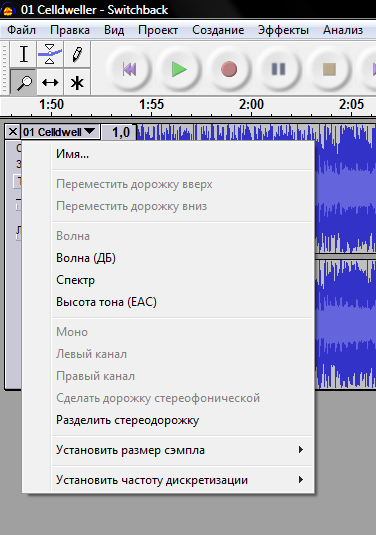
В режиме Соло воспроизводятся только активированные дорожки. Узнать их можно по нажатой кнопке (синего цвета). Для возврата в прежнее состояние надо просто щелкнуть по этой кнопке еще раз.
Щелчок по кнопке Тихо приведёт к тому, что соответствующая дорожка перейдёт в режим Тихо, т.е. она не будет воспроизводиться при прослушивании. Чтобы вернуться в исходное состояние, необходимо ещё раз щелкнуть по этой кнопке. Дорожки, включенные (находящиеся) в режим Тихо, помечаются серым цветом.
Интерфейс Audacity
Опции меню Файл
По завершении работы над проектом вам надо экспортировать его в другой (распространенный формат). Это можно сделать в меню Файл.
Опции меню Правка
Опции меню Вид
Уместить по вертикали — растягивает график звукового файла по вертикали, заполняя пустое место (актуально для мониторов с большим разрешением)
Масштабировать в выделение — увеличивает выделенный фрагмент.
Установить формат времени — можно изменить градацию шкалы времени.
Опции меню Проект
Импорт звукового файла — эта команда используется для импорта стандартных звуковых файлов в проек.
Импорт заметок — эта команда импортирует текстовый файл, содержащий коды и временные метки и преобразовывает его в дорожку заметок.
Импорт MIDI — это меню импортирует MIDI файл и помещает его в дорожку заметок. Audacity показывает его но не позволяет редактировать и проигрывать.
Импортировать raw-файл — по этой команде можно вводить любой звуковой файл. Audacity просматривает его и попытается определить что это за файл и его параметры. В 90% случаев ей это удается. Вам остается подтвердить, щелкнув OK.
Изменить ID3-теги — Открывает диалоговое окно, позволяющее редактировать ID3 теги, связанные с проектом для экспорта в MP3
Быстрое сведение — эта команда сводит все выбранные дрожки в одну или две дорожки. Количество дорожек в проекте определяет, как будет производиться смешение.
Создать новую аудио дорожку — эта команда создаст новую пустую аудио дорожку, в которую можно копировать данные из других дорожек.
Создать новую дорожку для заметок — создается новая дорожка для заметок, которую можно использовать для текстовых аннотаций.
Остальные пункты меню не нуждаются в особом пояснении.
Опции меню Создание
Silence (Тишина) — вставляет паузу (тишину). Длина паузы определяется размером выделения. Если не сделано ни какого выделения, будет вставлена пауза длиной в 30 секунд.
Создать Белый шум — действует так же, как вставка тишины, но вставляет белый шум (стационарный шум, спектральные составляющие которого равномерно распределены по всему диапазону задействованных частот. Примерами белого шума являются шум водопада).
Создать волну — вставляет волну, выбранного типа, частоты и амплитуды. Длина определяется так же, как при вставке тишины.
Pluck — вставляет синтезированную волну, длина определяется длиной выделения.
Опции меню Эффекты
Данное меню содержит множество пунктов. Каждый пункт соответствует одному эффекту. Я не буду описывать каждый пункт, т.к. это займет очень много времени. Я решил описать наиболее используемые и интересные эффекты. Я вынес это описание в отдельную главу (смотрите ниже).
Опции меню Анализ
Примечание: в этом меню располагаются плагины, которые непосредственно не предназначены для изменения звуковых дорожек, а служат для анализа. Например, для поиска тишины в открытом файле или в выделенном фрагменте. Они могут помечать области, отвечающие условиям анализа. По умолчанию это меню бывает пустым.
Настройка Audacity
Чтобы настроить этот замечательный аудиоредактор, обратитесь к пункту меню Правка >> Настроить. В открывшемся меню можно настроить различные параметры, начиная от используемых программой устройств ввода/вывода и заканчивая настройкой интерфейса. Данные настройки разделены на группы и каждая группа располагается на отдельной вкладке. Рассмотрим их более подробно.
Закладка Audio I/O
Устройство записи и воспроизведения звука. В качестве устройства воспроизведения и устройства записи лучше выбрать звуковую карту, как показано на рисунке.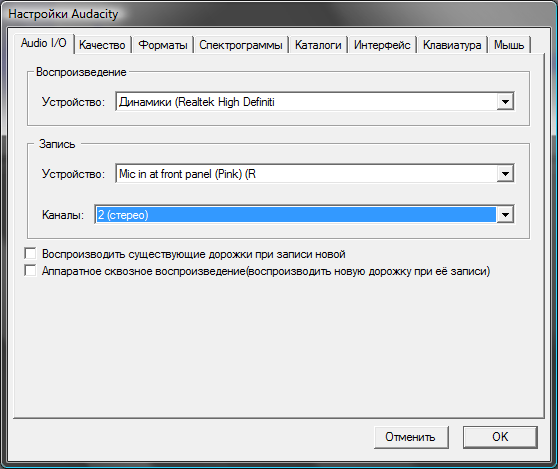
Воспроизводить существующие дорожки при записи новой. Отметив эту галочку, вы можете записывать файл при одновременном воспроизведении другого файла. Это удобно, когда, к примеру, надо записывать голос под аккомпанемент.
Аппаратное сквозное воспроизведение — этот режим удобен для самоконтроля записи через наушники.
Закладка Качество
Частоту дискретизации рекомендую установить равной 44100ГЦ — частота аудио CD.
Остальные параметры можно оставить по умолчанию.
Закладка Форматы файлов
При импорте несжатых файлов…
Экспорт в несжатый формат: эта команда позволяет экспортировать проект в несжатые форматы, т.е. форматы, обеспечивающие сохранение данных без потерь.
Настройка экспорта в Ogg: Устанавливает параметры формата Ogg Vorbis. Ogg Vorbis является сжатым форматом, аналогично MP3, но в отличии от MP3 имеющим свободную лицензию. Нормальное качество Ogg Vorbis соответствует «5». Обратите внимание, что в отличии от MP3 Ogg Vorbis не устанавливает частоту дискретизации потому, что разные фрагменты требуют разную частоту. Однако, повышение качества кодирования всегда приводит к увеличению размера файла.
Настройка экспорта в MP3: Эта настройка определяет качество кодирования в MP3. Более высокое качество требует большего размера файла.
Закладка Спектрограммы
Вы можете использовать спектрограммы вместо волнового представления. Вот установки для спектрального представления сигналов.
 Закладки Каталоги, Интерфейс, Клавиатура, мышь
Закладки Каталоги, Интерфейс, Клавиатура, мышь
Настройки на этих вкладках интуитивно понятны, описывать их нет необходимости.
Использование фильтров и различных эффектов, доступных в аудиоредакторе Audacity
Рассматриваемый звуковой редактор содержит множество интересных инструментов. Описать каждый из них я не смогу (да и сам пока не со всеми из них разобрался). Рассмотрю только часть из них. В дальнейшем планирую написать об их практическом применении с примерами.
Нормализация
Этот фильтр используется для выравнивания уровня записанного сигнала. В отличии от фильтра «Усиление сигнала» данный фильтр обеспечивает усиление в заданном диапазоне, т.е. максимальная амплитуда — фиксированное число. Этот фильтр обычно применяют после записи с микрофона.
 FFT-фильтр
FFT-фильтр
С помощью этого фильтра можно усилить некоторые частоты, а некоторые — ослабить, как на эквалайзере:
 Инвертирование
Инвертирование
Крайне полезный фильтр, если надо выделить общую для двух дорожек часть. Как правило, при стереозаписи — это вокал. Если инвертировать один из каналов и произвести вычитание, вокал частично удалится из спектра и останется сопровождение.
Плавное нарастание или затухание
Фильтр плавно увеличивает или уменьшает амплитуду выделенной части сигнала.
Повтор
Фильтр обеспечивает повтор выделенной части сигнала несколько раз: 
Фильтр обеспечивает запись выделенной части сигнала в обратном порядке
Смена темпа
Этот фильтр удобно применять к записи речи. В отличии от «Смены скорости» он не меняет тональность, но меняет темп
Удаление шума
Фильтр эффективно удаляет шум при записи с микрофона, виниловой пластинки и т.п.
Усиление базовых частот
В спектре звука есть основные частоты, которые усиливает данный фильтр
Усиление сигнала
Этот фильтр действует, как ручка громкости.
Фазер
Очень интересный фильтр сопровождает основной сигнал звуком, который получается с помощью фазосдвигателя. Сдиг по фазе производится низкочастотным модулятором, параметры которого вы можете менять:
Эквалайзер
То же самое, что FFT фильтр. Отличием являются встроенные варианты фильтрации.
Список горячих клавиш
Файловые команды
Новый проект — CTRL+N
Открыть проект — CTRL+O
Закрыть проект — CTRL+W
Сохранить проект — CTRL+S
Настройки — CTRL+P
Команды редактирования
Вырезать — CTRL+X
Копировать — CTRL+C
Вставить — CTRL+V
Удалить — CTRL+K
Тишина — CTRL+L
Разделить — CTRL+Y
Дублировать — CTRL+D
Выделить все — CTRL+A
Отмена — CTRL+Z
Отмена отмены — CTRL+R
Навигация, воспроизведение, запись
Воспроизведение/пауза — SPACE
Увеличить — CTRL+1
Нормальное увеличеие — CTRL+2
Уменьшить — CTRL+3
Привести к размеру окна — CTRL+F
Увеличить до выделенного — CTRL+E
Нарисовать спектр — CTRL+U
Импорт аудио — CTRL+I
Создать метку — CTRL+B
Вместо заключения
Ну вот, пожалуй, и все что я хотел рассказать Вам об этом программном продукте. Я постарался рассказать Вам как пользоваться audacity. Но, хоть статья и получилась объемной, в ней нет исчерпывающей информации по всем командам и инструментам этой программы. Рекомендую Вам обратиться к официальной документации за более подробными руководствами и мануалами. А я же продолжу более подробное изучение возможностей этого инструмента и буду держать Вас в курсе этого процесса 🙂
Друзья, я не занимаюсь профессиональным монтажом звука, поэтому не могу ответить на Ваши вопросы. Они очень специфические и требуют глубокого погружения в тему. К сожалению, у меня сейчас вообще нет времени заниматься сайтом и уж тем более дальше изучать Audacity. Я сразу прощу прощения за это, не обижайтесь.
Большая просьба – если решили свою проблему, то отпишитесь в комментариях.
Как пользоваться Audacity: где скачать, как настроить и начать использовать : 124 комментария
Ребят помогите пожалуйста! Скачал и установил эту программу всё ок Не могу в ней разобраться У меня тихо звучит стандартная мелодия NOKIA Как увеличить громкость этой мелодии? Заранее спасибо
используй фильтр усиление сигнала или нормализация!)))
Я тоже скачала эту прогу. Мне нужно сделать из обычной песни со словами минусовку. Я напишу алгоритм своих действий а вы мне подскажете так это или нет!
1) Импортировала в програмку саму мелодию
2)Разделила ее на стереододорожки
3) каждую дорожку сделала моно
4) произвела для них в отдельности эфект инвертирование
Но в итоге у меня получилась не только мелодия со словами но и плохого качества…
Помогите пожалуйсто..Как мне все таки сделать из мелодиисо свловами минусовку! Буду очень благодарна! Спасибо!
Настя там внизу в эффектах есть такая ссылка remove vokale, ее выбери и там дальше все будет понятно
Как сделать так чтобы играл минус и одновременно велась запись голоса с микрофона?
Даже не знаю, я не занимаюсь профессиональной звукозаписью. Может стоит покопаться в настройках?
Deystviya: pravka, v6ibrat6 nasroyki, sverhu vkladka audio, postavit6 galo4ku gde vosproizvodit6 suwwestvuyuw4ie dorojki pri zapisi novoy i ok.
Здравствуйте Александр. Сначала импортируйте минус. Включите мониторинг микрофона.
Включите запись и у вас появится ещё одна дорожка для пения. Перед тем, как свести дорожки в одну, прослушайте запись. Обе дорожки запишутся.
Включи на компьютере минусовку, положи перед собою смартфон и запиши пение под минус на диктофон, а потом конвертируй запись в Мр-3 в отличном качестве (в программе есть такая функция). Получится здорово, поверь!
Не могу использовать эффекты. не подскажете почему?
Добрый день! В чем именно заключается проблема? Опишите подробнее. Прошу прощения что сразу не ответил. Был очень занят.
Повидимому у меня та же проблема. Перечень эффектов появляется, но они не выделены темным шрифтом (серенькие), и нажимать на них бесполезно.
Прошу прощения, сам нашел в чем дело. Просто нужно предварительно выделить участок дорожки или все через правку, тогда эффекты заработают.
С толку сбило то, что при выборе дорожки она как бы уже выделяется.
Спасибо за Ваши комментарии.
Аудио-переходы? В смысле готовые короткие звуковые файлы?
Прошу прощения что сразу не ответил. Был очень занят.
Как сделать правильно эффекты чтобы получился «качественный» трек?)
здравствуйте! пишу стерео (в параметрах стерео), а получается моно.. если поставить моно — то вообще ничего не записывается. помогите, пожалуйста!!
Скорее всего, у Вас микрофон и вход для него на звуковой плате — монофонические. Запись возможно только в моно, но когда Вы выбираете стерео в левом и правом каналах пишется одно и тоже (ну не совсем одно и тоже, там видимо звук как-то преобразовывается). Более точно сказать не могу – не профессионал, попробуйте загуглить и спасибо за вопрос.
Записал первую дорожу начинаю записывать вторую и при записи второй в неё ещё записывается первая дорожка как сделать чтоб она не записывалась во вторую дорожку
Я даже не знаю.
P.S. Количество вопросов по Audacity постоянно возрастает, и я, скорее всего, скоро начну переводить книгу по этой программе.
подскажите пожалуйста, как наложить одну дорожку на другую, чтобы они вместе воспроизводились. бьюсь не получается ничего
К сожалению я сам еще не настолько хорошо разобрался в этой программе 🙁
Здравствуйте Майк. Зайдите в меню » проект» и щёлкните опцию » свести в одну дорожку.
Спасибо за комментарий!
Огромное желание произвести запись композиции с CD.Дайте пожалуйста алгоритм.Благодарю за помощь.
Как перезаписать композицию с аудиокомпактдиска на CD? Заранее благодарю за алгоритм.
Если честно, не совсем понял что именно Вы хотите сделать. Пожалуйста опишите подробнее.
Если хотите создать Audio CD, который можно будет воспроизводить на портативных плеерах, то почитайте эту статью – Запись аудио дисков
подскажите пожалуйста, как разбить длинный трек или поставить на нём отсечки, чтобы при воспроизведении на стороннем устройстве кнопкой «к следующему треку» перескакивать не на следующий длинный трек, а на следующий фрагмент этого-же трека. Заранее спасибо.
Как удалить звук со 2 наушника,дело в том что звук идет только в один наушник,а во втором идут отличные от музыки звуки.как это сделать?
Не совсем понял вопрос.
Я накладываю минус, и начинаю записавать голос, все сохраняется и получается, только голос идет медленее чем минус хотя пою правильно.
при записи второй дорожки не слышно первую.как сделать чтоб 1ая воспроизводилась
Подскажите — получилась такая ситуация:
провел тренинг — писал звук в Аудасити
после этого внезапно выключился компьютер
я его включил и включил Аудасити
она у меня спросила (программа) — обнаружен несохраненный файл:
Помогите пожалуйста — где лежит этот файл?
Не могу найти — очень нужен
Нужно между предложениями в файле вставлять записи своих предложений, начитанных через гарнитуру. Подскажите, как это сделать, пожалуйста.
скажите,можно ли воспроизвести в обратном порядке(как делал Пушной),если да,то как?
можно)нажимаете вверху «эффекты» реверс.))
можно ли воспроизвести трек в обратном направлении(как делал Пушной),если да,то как?
Друзья, я не могу ответить на Ваши вопросы, потому что сам еще не сталкивался с такими проблемами. Простите.
Настя в эффектах там внизу есть remove vokal
Ну зачем же так грубо? Конечно это неудобно, но потом привыкаешь к некоторым особенностям.
Уважаемые любители программы Audacity.
У меня возникла небольшая проблема, и если ВЫ изыщете время, и подскажете поэтапно порядок моих дальнейших действий,- буду премного благодарен.
Почитав инструкции,(и много чего, не поняв), удобно расположился в кресле, и войдя в состояние «Альфа», записал произвольные упражнения для медитации, а затем всё экспортировал в библиотеку. Через некоторое время, сели с женой заниматься, и сразу обратили внимание, что в тексте отсутствуют несколько ключевых фраз.
. Как вставить недостающие фразы в готовый текст. Заранее благодарен
Крис, используй фильтр Реверс
Помогите пожалуйста, у меня на записи почему то очень тихий микрофон. И запись получается тоже тихая. Как это можно исправить?
Здравствуйте. Если позволите, дам что знаю об Audiocity а за одно, и совета попрошу. С программой знаком года два, помогли знакомые. Сразу поверхностно познакомился с ней, проста очень, и тут же используя наиболее понравившиеся мне мотивы из песен начал «строчить» звонки на свой SE, потом и на Nokia C5-3. Научился лепить отрывки, налаживать песни одну на другую, программа это делает быстро и удачно. Как работаю; В начале открываю программу. Оставляя первое окно чистым через него открываю уже второе — «рабочее», в котором и загружаю нужную мне мелодию. Почему так? Обратил внимание что если загрузить мелодию в первом окне то, в следующих новых окнах команды меняются на английском. Не знаю, может это только у меня так. Вырезаю, налаживаю на одну песню другую, усиливаю сигнал да бы громче звучал и, в этом месте и спотыкаюсь. При прослушивании на телефоне мелодия дребезжит. Слишком сильный сигнал скажете? Тогда почему сигнал от такой песни как «Country Roads» Johna Denvera, у которой я звук не меняю звучит она громче и чище? Кроме нее у меня есть еще один звонок такой звонкости, от песни Эдиты Пьяф «Милорд». В чем секрет этих двух песен и как сделать на Audiocity что бы так же звучали и другие? Еще одно. Кто знает, может и с помощью Audiocity, как изменить в мелодии инструмент, к примеру заменить рояль на губную гармошку, или баян заменить арфой?
PS
Последнее время я, что бы удачнее поднять звук мелодии, после обработки на Audiocity, пользуюсь Format Factoriem; 150 или 200 проц. и 192 дц.
подскажите как наложить голос на минус ничего не выходит…
Здравствуйте, ни получается экспортировать в МР3. пытался устанавливать lame_enc.dll, а программа его не находит! Как быть?
Спасибо, беда была в том, что файл был не для моей версии! Сейчас все экспортируется!
Здравствуйте, подскажите пожалуйста, как русифицировать программу? Спасибо
Ну насколько я помню, локализация в программе реализована с помощью языковых файлов, которые находятся в папке C:\Program Files (x86)\Audacity 1.3 Beta (Unicode)\ (путь к Audacity может отличаться в Вашей системе). Все что нужно сделать — скопировать языковой файл в эту папку. Найти языковой файл можно в Интернете через поисковик.
у меня она уже русифицирована
скажите пожалуйста, почему при записи звука с линейного входа записыввается звук очень тихо?
Как всё же с помощью этой программы оцифровать кассету?
Можно с помощью этои программы убрать слова из песни? Если да, то подскажите как пожалуста!!
простите,нужен совет…я хочу записать трек.вставляю минусовку,начинаю записывать.все работает хорошо,и голос записывается,и минус вместе.но когда воспроизвожу,то голос от минуса немного отстает и это очень заметно,хотя пою я в такт минусу.у меня ноутбук,соответственно микрофон там стандартный встроенный.возможно мне просто стоит купить отдельный микрофон,чтобы избежать данную проблему или что.
купить микрофон не поможет, у меня та же проблема..это изза видеокарты, задержка передачи информации от микрофона компьютеру(( у меня был ноутбук, и видюха стояла НВИДИА и все было хорошо, а здесь другая карта, другие драйвера и подобное..потому и задержка..
и еще у меня вопрос:я делаю тона выше,то есть песня воспроизводится писклявым забавным голосом и темп быстрее.но я не знаю как это сохранить,куда нужно нажать,чтобы этот эффект сохранился??
Подскажите пожалуйста почему программа иногда(почти постоянно) глючит, то не могу выделенный фрагмент вырезать, то копировать и вставить! Или я что-то не так делаю?
привет помогите!) как соединить два фрагмента mp3?
Сори, разобрался, надо было на стоп ставить!
Тот же вопрос как соединять, просто в один трэк MP3 файлы.
скажите пожалуйста,все сделал для того чтоб сохранять файлы в мп3,а получается файл «сом»,расскажите по подробнее,спасибо.
Прошу помощи!
Мне надо произвести запись на две дорожки. Но входные сигналы надо настроить от разных источников. На первую дорожку надо записать синтезатор, через линейный вход. А на вторую дорожку записать вокальную партию с микрофона.
Как настроить? Или в этой программе нельзя настраивать разные входы для разных дорожек одновременно?
Чтобы сохранять файлы в mp3 нужно загрузить специальный «кодировщик». Посмотрите видео, там все понятно показано, откуда скачивать, как сохранять и в какую папку помещать скаченные файлы – http://www.youtube.com/watch?v=QdEnWkI8WDk
А эта прога с VST плагинами работает?
Цитата из русскоязычной Википедии «Поддержка VST отсутствует по умолчанию, но может быть подключена за счёт отдельно скачиваемого дополнительного расширения, оригинальный интерфейс расширений VST поддерживается начиная с версии 1.3.8;»
А как обзывются эти расширения не подскажешь?
Здравствуйте!
Помогите, пожалуйста, разобраться с функцией выделения отрезка.
Я использую Audacity для нарезки звуковых файлов при изучении иностранного языка.
Когда я выделяю отрезок, мне нужно прослушать начало выделенного отрезка, потом конец выделенного отрезка, чтобы определить, что в звучащем диалоге оставить, а что убрать. Вот в этом перемещении внутри выделения у меня и возникают проблемы. Курсор перескакивает то в начало всего трека, то в его конец. У меня не получается перемещаться внутри выделенного кусочка. Мне приходится много раз прослушивать весь выделенный отрезок, я от этого очень устаю, уходит много времени. Если кто сталкивался с этой задачей, помогите сэкономить нервы и время
Не совсем понял в чем именно проблема. Просто вы сразу удаляйте лишнее, чтобы не путаться.
А Вы останавливаете воспроизведение когда перемещаете курсор (метку) на треке? Т.е. нужно поставить на паузу а потом перемещать курсор.
Посмотрите видео:
http://www.youtube.com/watch?v=jTomLKNz8z8
Напишите подробнее, давайте разберемся вместе.
Здравствуйте!
Если я сразу удалю текст (а в языковых файлах это, как правило, либо монолог, либо диалог, то есть текст, а не музыка) до нужного мне отрезка или после него, иногда потом оказывается, что какую-нибудь фразочку можно было бы и не отрезать. Приходится заново загружать весь файл, заново прослушивать кусок, заново резать. А если учесть, что звучит иностранная речь, в которую нужно вслушиваться, то усталость объяснима.
Да, я останавливаю воспроизведение или ставлю на паузу, когда пытаюсь перемещаться внутри выделенного серым отрывка. Я пока не понимаю, как перемещать курсор (метку) на треке. Там, где обозначаются минуты, появляется горизонтальная стрелка, но пока мы с ней не понимаем друг друга.
Я попробовала через Управление — Skip to Start, Skip to End. Все-равно, меня отбрасывает к началу всего трека или к его концу. Сегодня из-за моих экспериментов пришлось переслушивать трек, искать нужный кусок и заново его резать. Но ведь в середине большого файла (это аудио книга на английском языке) желаемый отрезок еще нужно и найти. Даже голова заболела от непонимания, бессилия и умственного напряжения.
Не знаю, понятно ли я объяснила суть моих сложностей. Если кто-нибудь возьмет на себя труд вникнуть в мои «деревянные» описания, буду благодарна.
Не забывайте о том, что Вы можете открыть еще один экземпляр Audacity и в него вставлять не нужные отрезки. Т.е. вместо удаления ненужного куска файла, Вы его копируете в новое окно. Кстати, для этого можно создавать дополнительные дорожки (как на видео).
Есть еще операция Edit > Move Cursor > to Selection Start
Курсор перемещается нажатием левой кнопки мыше на графике звуковой амплитуды, при этом устанавливается маркер с которого и начинается воспроизведения при нажатии кнопки Play.
Самое главное не отчаивайтесь и не бросайтесь, пусть Вы сейчас испытываете трудности, зато представьте, что Вы скоро сможете редактировать любые звуковые файлы. Многие ли из Ваших друзей могут похвастаться подобным навыком? Начало всегда самое сложное.
Мне сложно объяснять, Вам наверное лучше видео посмотреть, там наглядно видно.
Спасибо за помощь! Про копирование в еще один файл не знала, буду иметь ввиду. Видео посмотрела, но не увидела там перемещения в выделенном отрезке. Методом тыка научилась. Оказывается, маленькая зеленая стрелочка дает проигрывание только выделенного отрезка (а не всего трека).
Приспособилась проигрывать 2-3 секундные отрывки в начале и в конце нужного мне отрывка, чтобы определить, что нужно, а что окончательно отрезать. Это хоть как-то облегчает работу. Поскольку отрезки у меня небольшие, то пока получается.
Пока осваиваю это. Если нужна будет помощь, обращусь. Уж не откажите в советах.
Действительно, среди моих знакомых я — единственная, кто этим занимается. Научусь, буду гордиться. Еще раз, спасибо за помощь
Всегда пожалуйста, обращайтесь!
у меня есть задавка одной песни, как из нее сделать качественную минусовку, подскажите пожалуйста?
Я дико извиняюсь, что не ответил сразу. Ваша проблема связана с микрофоном. Тут есть варианты: либо он неправильно подключен к компьютеру, либо просто в настройках Audacity он не указан и программа его не видит.
Пиши еще!! 🙂 интересно ужасно, добавляю в избранное.
Хочу открыть еще одну дорожку(песню), а оно в новой вкладке, как зделать что бы так не было?
А почему у всех много эффектов, а у меня всего 7?
Сейчас уже точно не помню, я устанавливал плагины специальные, наверняка на официальном сайте найдете информацию и ссылки.
Скажу честно, что не пользуюсь большинством из них, нужно копаться в настройках каждого из них да и порой не понятно для чего тот или иной эффект. Так что для начала и 7 хватит, остальные только мешать будут 🙂
Сохранение настроек эфектов
Как сохранить проделанные настройки (исправления) для файла, чтоб применить их к другому файлу?
Заранее спасибо!
Здравствуйте! Я записала голос, обработала его, и добавила дорожку с минусом и нажала пуск, чтобы все вместе прозвучало. но так вышло, что дорожка с голосом отстает от музыки. я записывала голос еще поверх музыки, там все одновременно звучало. но мне нужно обработать голос, поэтому я создала 2 отдельные дорожки. что нужно сделать, чтобы обработанный голос звучал одновременно с музыкой. и если, я создам одну дорожку, записав голос сразу вместе с минусом, смогу ли я потом как-то обработать голос. надеюсь Вы поняли мой вопрос) ответьте пожалуйста.
Здравствуйте!
Большое спасибо за ваш урок, много интересного узнала.
Вопрос мой заключается в следующем: я озвучиваю фильмы и мне нужно выставлять полную длину серии, например 43 минуты, а затем записываясь, вставлять в определенные минуты и секунды короткие файлы своего голоса. Я делаю это снизу, там где «Конец» и «Длительность» устанавливаю время и ставлю галочку «Прилипать к линейке», но время постоянно сбивается и мне приходится вручную «вытягивать» временную линейку. Буду очень благодарна если вы мне поможете, часто это нужно, а я всё время трачу на это кучу времени.
Нужно из моно сделать стерео, первая ссылка из Google — http://chacadwa.com/foh/mono-to-stereo-in-audacity
Здравствуйте! Мне нужно в пене повторить отрезок 30 секунд — выделяю, копирую, вставляю — никакого результата! При чем если делаю все то же самое на меньшем отрезке все получается? Не подскажете, почему так и что делать? Пожалуйста, оченама надо… )
Возможно в этой программе запись одновременно 4-х каналов?
Использовала для обрезки файлов,экспорт в мп3 не удался пишет нет библиотек.
Слишком мудреный процесс,прога не понравилась.
У меня та же проблема, что у некоторых. Записывая песню звук микрофона стал отставать от фонограммы. Я тут читала, что виновата видеокарта. Но до сегодняшнего дня всё было нормально, записывалось синхронно. А если проблема. как говорят, с видеокартой. то что….? Это выходит. что ничего не получиться записать нормально? Посоветуйте. что в этом случае можно сделать, чтоб исправить ситуацию?
Никто не подскажет, как изменить отображение шкалы по вертикали? Мне нужно чтобы вместо времени отображались семплы…
Благодарю
Что именно пытаетесь скачать?
После переустановки windows 7 на windows 10,при записи голоса в аудиасити,шкала звукового сигнала показывается не корректно,почти никаких звуковых штрихов не показывается и я толком не могу выбрать нужный фрагмент,потому что звуковая шкала будто слеплена,а не как раньше,разделена по большим штрихам,который можно было выбрать и выделить как нужно,подскажите пожалуйста,что делать?
Советую Вам обратиться за помощью на официальный форум программы — Audacity Forum. Там гораздо больше людей каждый день использующих эту программу и я уверен что кто-то из них уже сталкивался с подобной проблемой
Чем то похожа на Nero Wave Editor (редактор звуковых файлов) это не считая Nero SoundTrax (программа для создания собственных проектов) конечно есть ещё более мощные ПО такие как Cubase и.т.д.Интересно было (однако) поработать с Audacity.Спасибо.
Чаще всего Audacity сравнивают с Adobe Audition
Здравствуйте.
Записывал в Audacity разговор.
Сохранил проект и закрыл программу.
Открываю папку с проектом — там куча разрозненных файлов,
Как мне теперь загрузить файл обратно в программ, чтобы получился единый аудиофайл?
Если Вы правильно сохранили проект (в собственном формате Audacity), то нужно открыть «главный» файл, расширение .aup, воспользуйтесь диалогом самой программы — откройте Audacity и нажмите CTRL+O, пройдите в папку с Вашими звуковыми файлами и выбирите файл проекта
Форум больше не рабочий?)
Да, просто был очень занят на основной работе + домашние дела
К сожалению я не знаю что это за файлы такие с подобным расширением (быстрый поиск не дал вразумитульных результатов), возможно это проприетарный (закрытый) формат и Audacity не знает как с ним работать
Добрый день! Подскажите пожалуйста, как удалить шум в записанном файле с речью, если в меню «эффекты» отсутствует «удаление шума», но есть «удаление щелчков». После удаления щелчков шум, характерный для компьютера, все равно остается. Что делать? Установила audacity-win-2.2.1. Может другая версия нужна?
Насколько я помню это функция должна работать «из коробки», т.е. всегда доступна без дополнительных плагинов. Возможно она теперь иначе называется или находится в другом меню
Посмотрите эту статью на официальной wiki — http://wiki.audacityteam.org/wiki/Noise_Reduction
Не могу открыть проект собственном формате программы, выдает ошибку и пишет, что не удается найти файл, что делать?
Подскажите, пожалуйста, можно ли каждую дорожку проекта экспортировать отдельно в формат wav или mp3? Спасибо.
Сейчас уже не помню как это делается, а нельзя ли скопировать ее в новый проект и уже оттуда экспортировать?
Здравствуйте.
Эффект — смена высоты тона. Что имеется ввиду под «тоном»? Тональность фонограммы или самая высокая нота или что-то еще?
Добрый день, к сожалению давно не редактировал звук. Затрудняюсь ответить в данный момент
здравствуйте! сохранила огромный отредактированный файл только как проект. прога разбила запись на 568 мелких еуп файлов в папках (((((
как мне теерь его обратно «склеить» в один.
или проще завново редактировать исходник? жалко работу… столько часов делала!
Здравствуйте!
Как перевести текст в звук?
Ну, чтобы произнеслось


























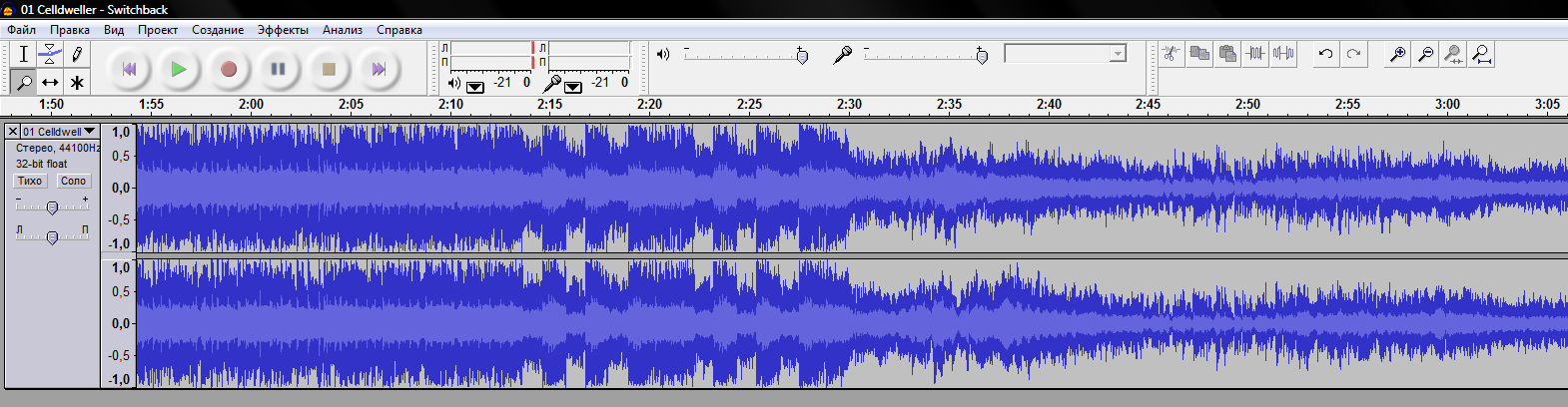
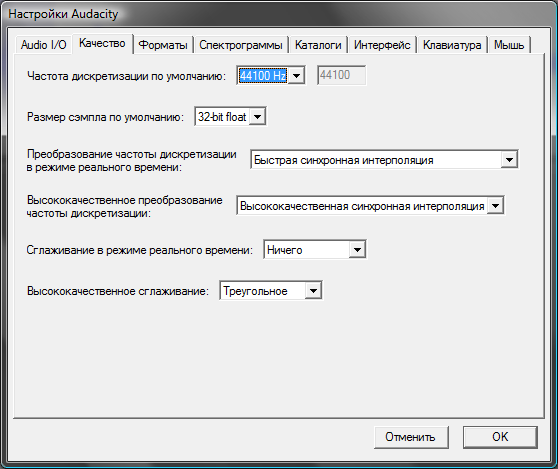
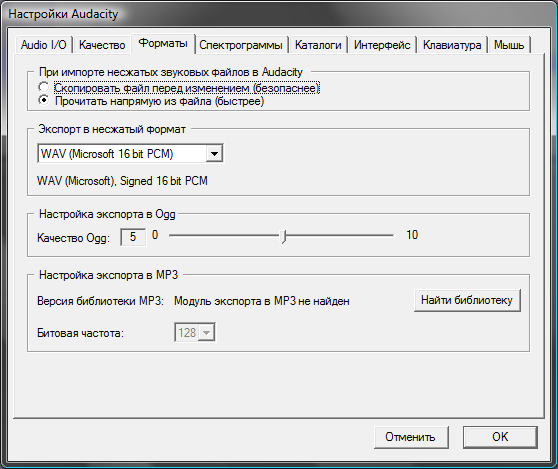
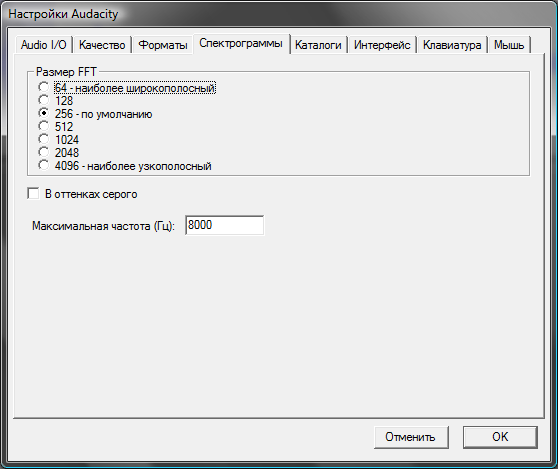 Закладки Каталоги, Интерфейс, Клавиатура, мышь
Закладки Каталоги, Интерфейс, Клавиатура, мышь FFT-фильтр
FFT-фильтр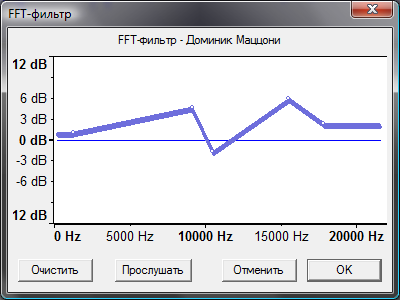 Инвертирование
Инвертирование
